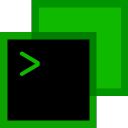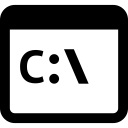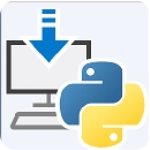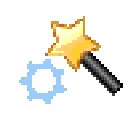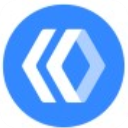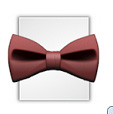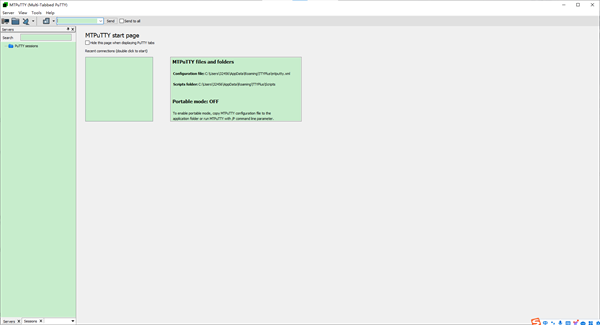
MTPuTTY功能介绍
1、多标签页支持MTPuTTY允许用户在一个窗口中同时打开多个PuTTY会话,并通过标签页进行快速切换。这样可以极大地提高工作效率,减少窗口的混乱。
2、会话管理
MTPuTTY提供了方便的会话管理功能,可以轻松地添加、编辑和删除PuTTY会话。用户可以设置会话的名称、主机地址、端口号、用户名等信息,以便快速连接到目标主机。
3、自动登录
MTPuTTY支持自动登录功能,用户可以保存登录凭据,以便下次自动登录到目标主机。这样可以节省用户的时间和精力,尤其是在需要频繁登录到多个主机的情况下。
4、密钥管理
MTPuTTY允许用户管理PuTTY密钥,包括生成、导入和导出密钥。密钥可以用于安全登录到主机,提供更高的安全性。
5、参数配置
MTPuTTY提供了详细的参数配置选项,用户可以根据个人需求进行定制。可以设置字体、颜色、窗口大小、键盘和鼠标操作等。
6、快捷方式
MTPuTTY支持创建快捷方式,用户可以方便地创建桌面或开始菜单的快捷方式,以便快速启动和连接到特定的PuTTY会话。
MTPuTTY使用教程
1、将MTPuTTY和Putty关联起来打开MTPuTTY,进入Tools->PuTTY location,选择上面putty的安装目录即可。
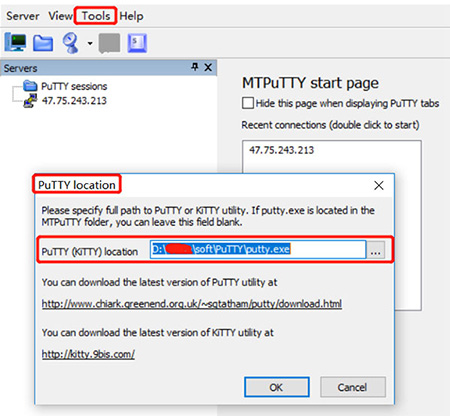
2、新建Session填写服务器连接信息
填写服务器IP地址,协议,登陆用户名和密码(如果需要的话)。
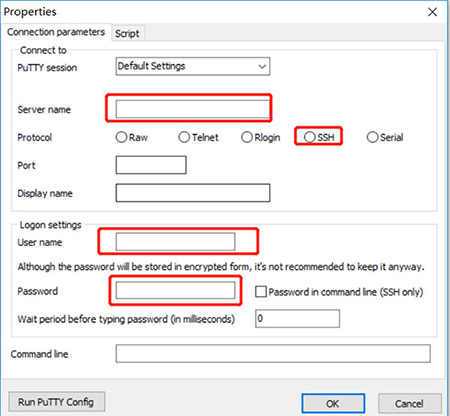
3、MTPutty 保存设置,先load你指定的ip。
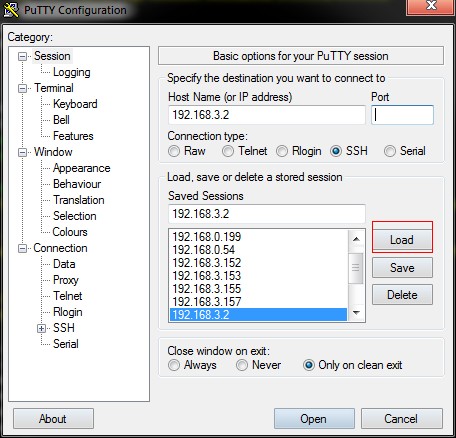
4、然后选择左侧目录中的windows->translation 再在右侧选择utf-8编码。
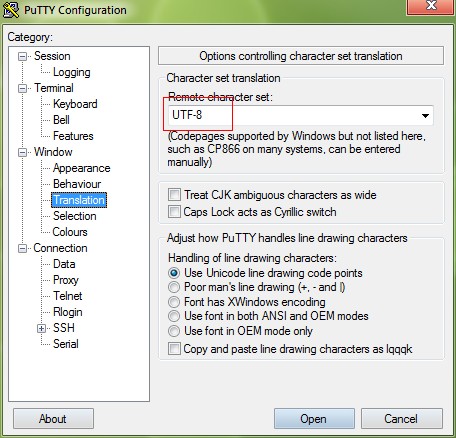
5、选中后,点击左侧目录中的session,回到首页面,点击 save 保存,然后open就行了.
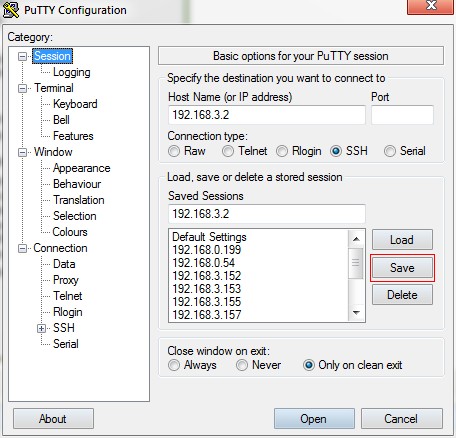
6、在 mtputty中新添加时选择刚才保存的那个绘画

7、添加上相应的端口用户名密码就行了。
如果是想修改mtputty中已经添加过会话,这样。
右键你像改动的会话(ip),选择属性,然后点击弹出的对话框的左下角 run putty config 按钮。
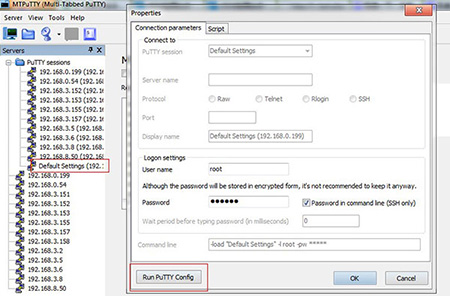
接下来的操作就和上边的一样了。
设定完后,重新打开mtputty中的该会话就可以了。
软件优势
1、自动化可以自动登录远程服务器并“输入”您的密码。 登录后可以运行任何脚本。 可以同时在几个PuTTY标签中“键入”一个脚本。
2、所有PuTTY功能
支持所有PuTTY协议 - SSH,Telnet,Rlogin,Raw。 支持PuTTY会话。 您可以控制和更改PuTTY命令行参数。 您可以从程序中运行PuTTY配置。
3、智能代码
本机Win32代码 - 不需要任何库(如.NET,VB等)。 多线程自动化任务 - 在一个PuTTY选项卡中冻结不会冻结其他的。
4、使用方便
清除标签用户界面。 服务器分组在侧边栏。 任务栏快速访问基本的程序任务。 任何PuTTY选项卡都可以分离并转换成普通的PuTTY窗口。